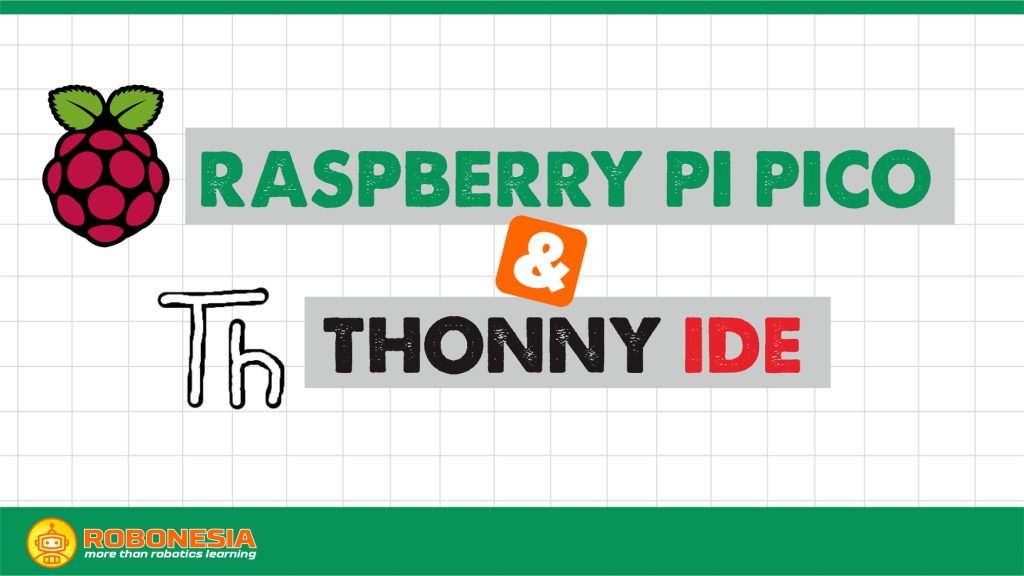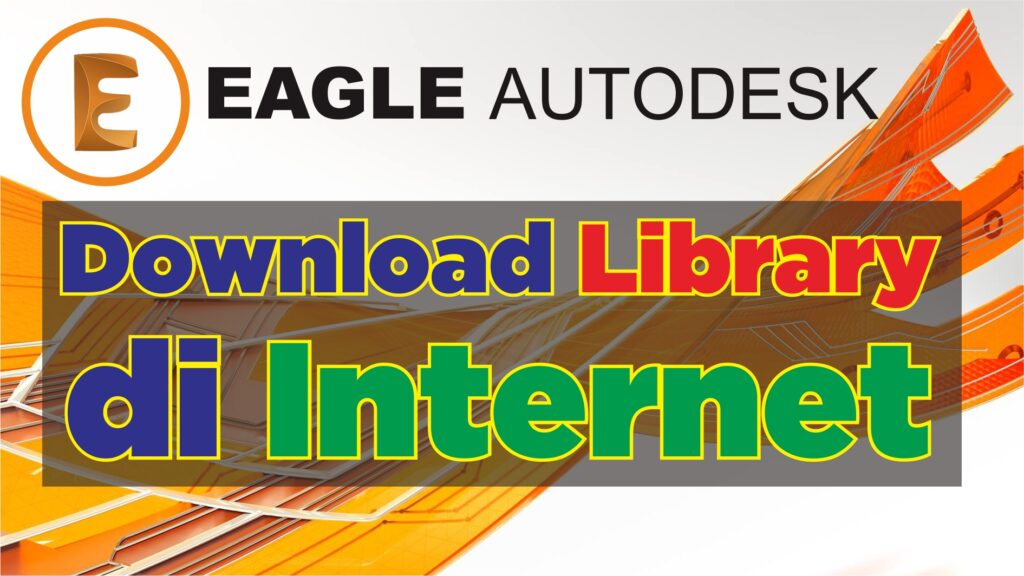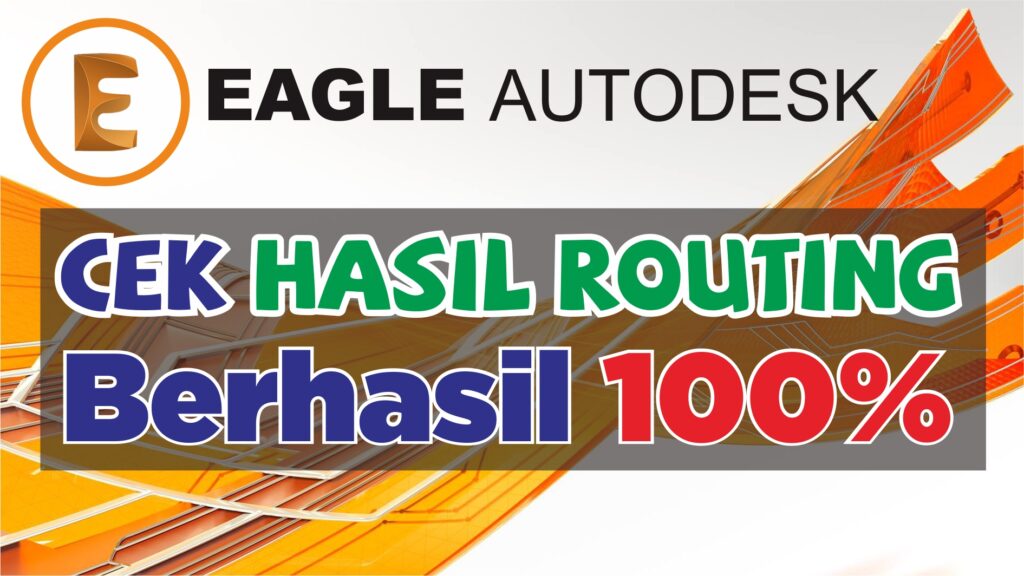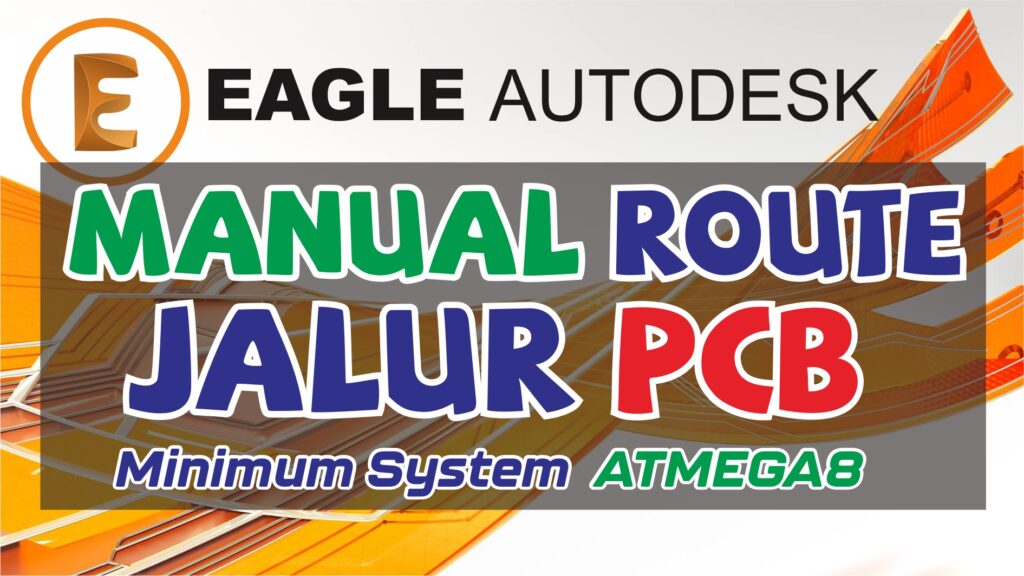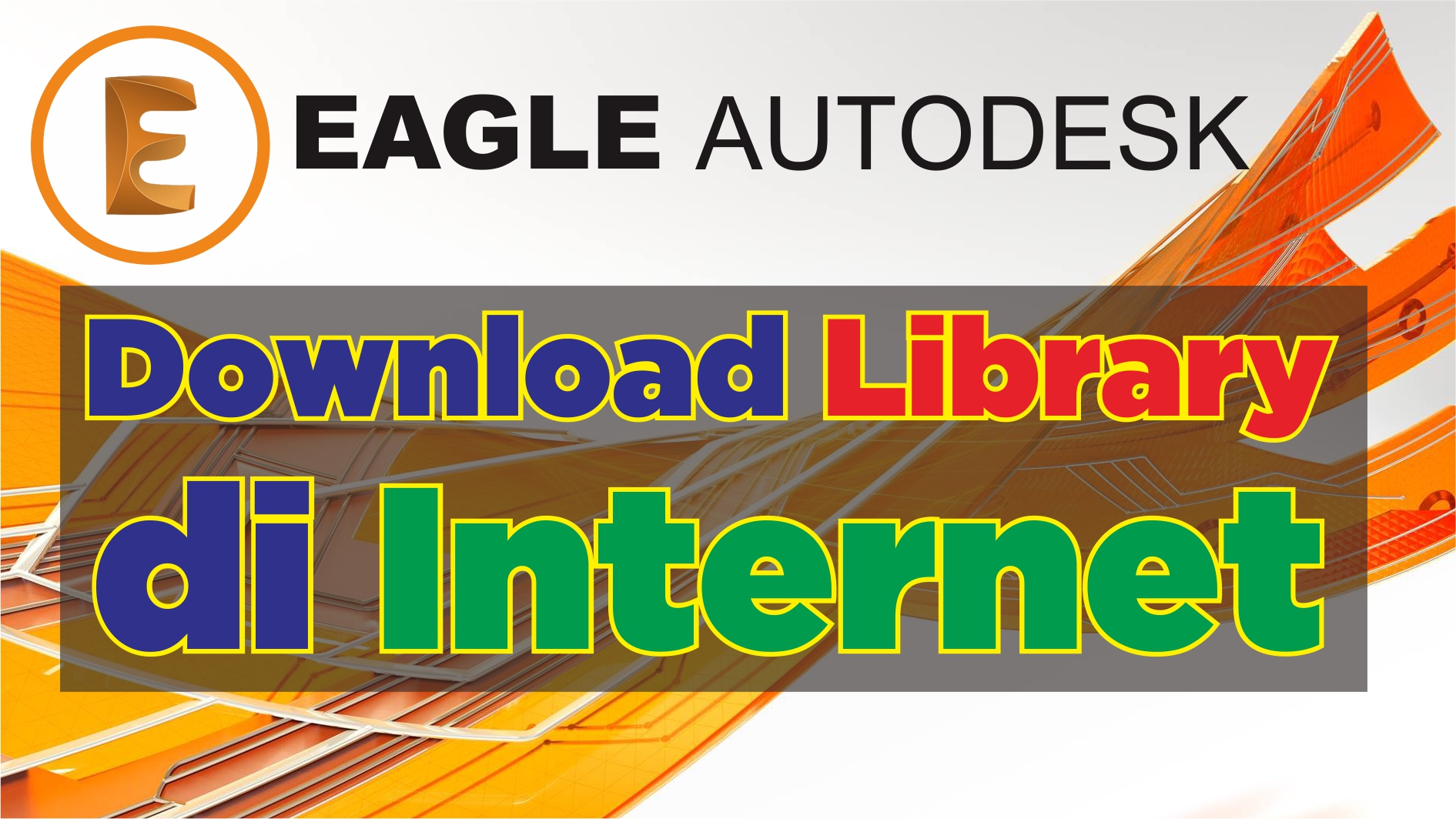Sahabat Robonesia, pada artikel kali ini, kita akan belajar langkah-langkah pembangunan embedded systems menggunakan board raspberry Pi Pico (raspi pico) dan Thonny IDE sebagai software lingkungan pengembangan terintegrasi (IDE, integrated development environment).
Software IDE untuk Raspberry Pi Pico
Ada beberapa software IDE yang dapat digunakan untuk pembangunan embedded systems menggunakan board Raspberry Pi Pico. Ada Thonny IDE apabila kita berencana menggunakan python programming untuk pengembangannya, atau juga bisa menggunakan CircuitPython. Ada Arduino IDE apabila akan menggunakan bahasa pemrograman C++.
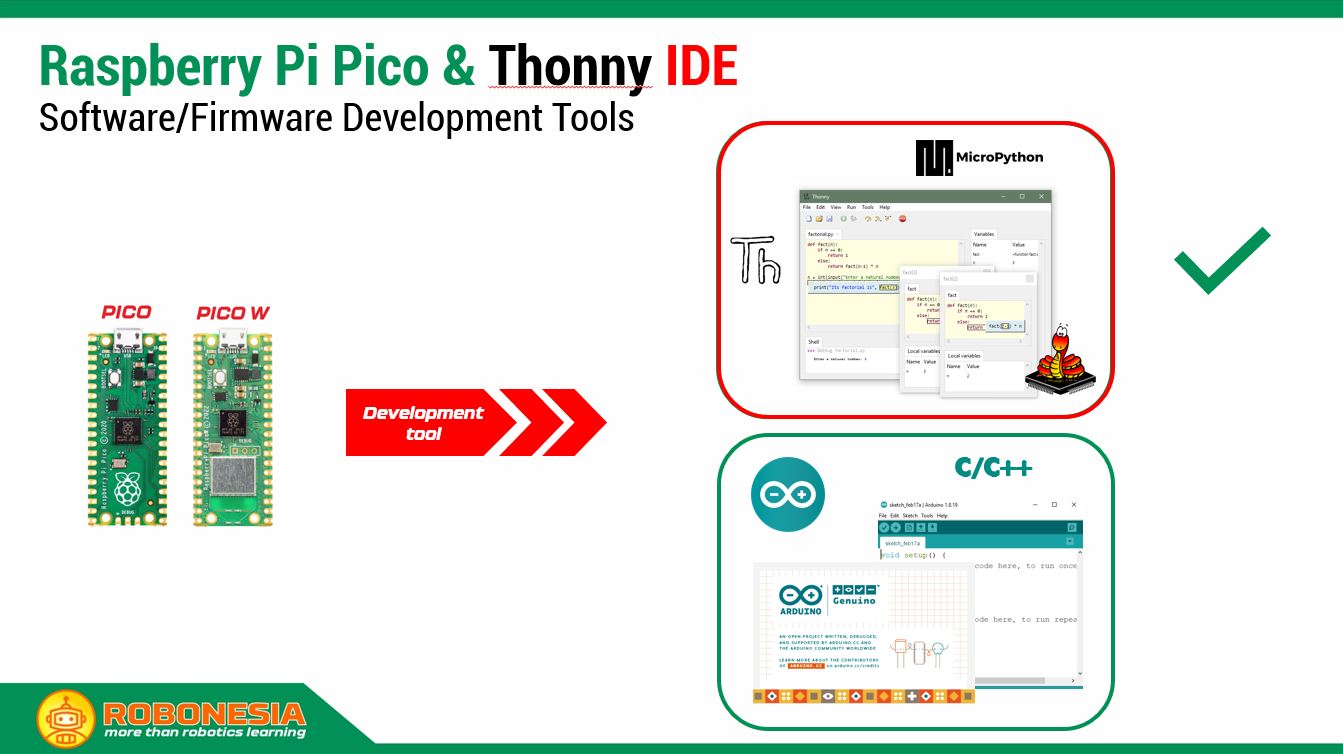
Gambar 1. Pilihan IDE untuk Raspberry Pi Pico
Namun pada artikel ini, kita akan fokus menggunakan Thonny IDE dan micropython programming untuk embedded systems yang akan kita bangun menggunakan board raspi pico atau Raspberry Pi Pico.
Menyiapkan Lingkungan Kerja Thonny IDE
Berikut ini adalah langkah-langkah (Step by step) yang perlu dilakukan untuk dapat menggunakan Thonny IDE sebagai software pengembangan embedded systems menggunakan board raspi pico.
Step 1: Download & Install Interpreter Python
1.1 Download interpreter Python di www.python.org
1.2 Install interpreter Python di komputer.
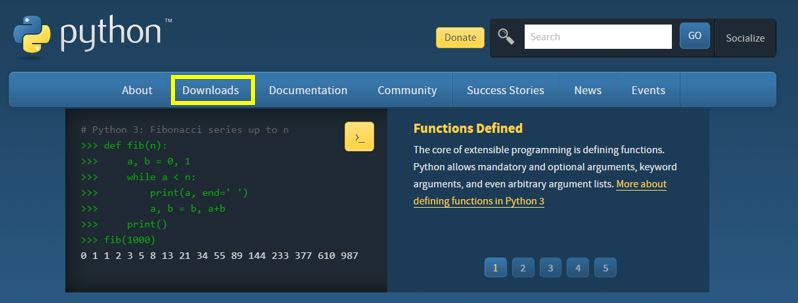
Gambar 2. Download interpreter python
Step 2: Download & Install Thonny IDE
2.1 Download Thonny IDE di www.thonny.org
2.2 Install Thonny IDE di komputer.
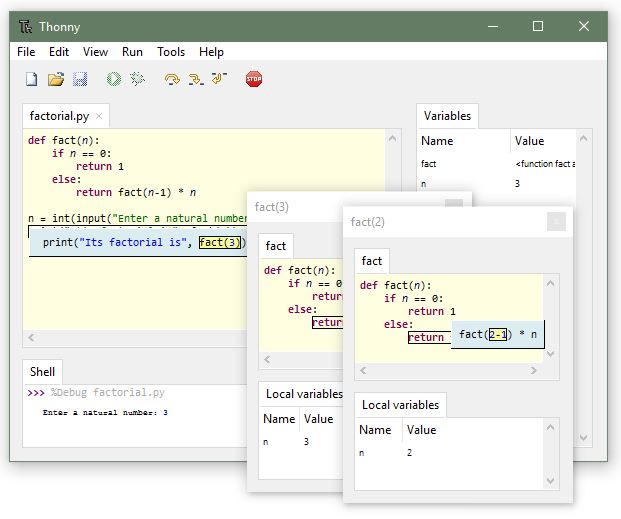
Gambar 3. Download Thonny IDE
Step 3: Flashing Firmware MicroPython pada Raspberry Pi Pico
3.1 Interfacing board Raspberry Pi Pico ke komputer via USB
Tekan dan tahan tombol pemilih mode boot (BOOTSEL) yang ada pada board Raspberry Pi Pico. Kemudian hubungkan board Raspberry Pi Pico dengan komputer via port USB (Gambar 4), sehingga otomatis ter-generate directory/folder board Raspberry Pi Pico di windows file explorer (Gambar 5).

Gambar 4. Menghubungkan raspi pico dengan komputer via port USB
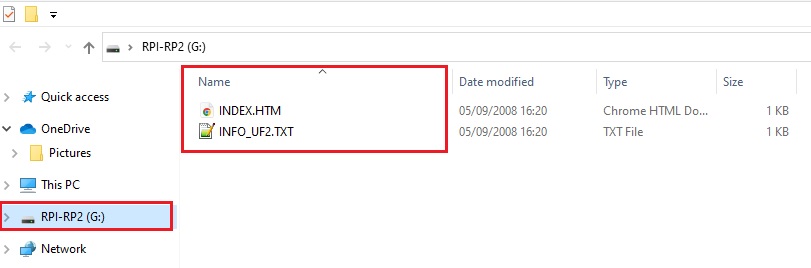
Gambar 5. Directory/folder raspi pico otomatis ter-generate jika interfacing berhasil
3.2 Buka Thonny IDE >>> Pilih Menu Tools >>> Options
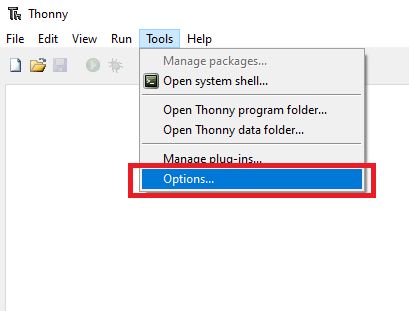
Gambar 6. Tab menu Tools >>> Options
3.3 Pada jendela Thonny Options
Pilih tab Interpreter >>> Pilih interpreter >>> Pilih interpreter untuk MicroPython (Raspberry Pi Pico)
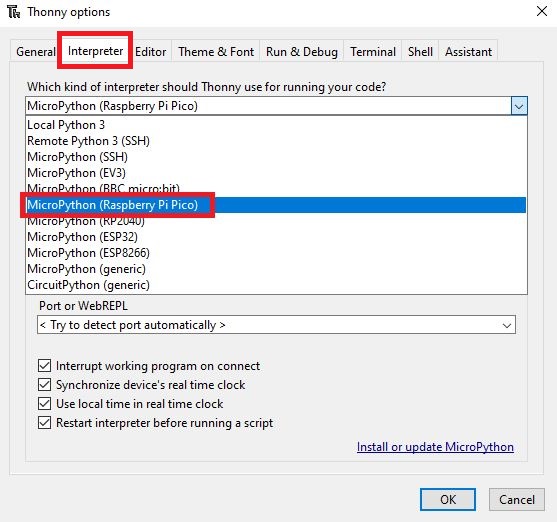
Gambar 7. Memilih interpreter untuk Raspberry Pi Pico
Masih di tab Interpreter >>> Pilih Port or webREPL >>> Pilih Try to detect port automatically
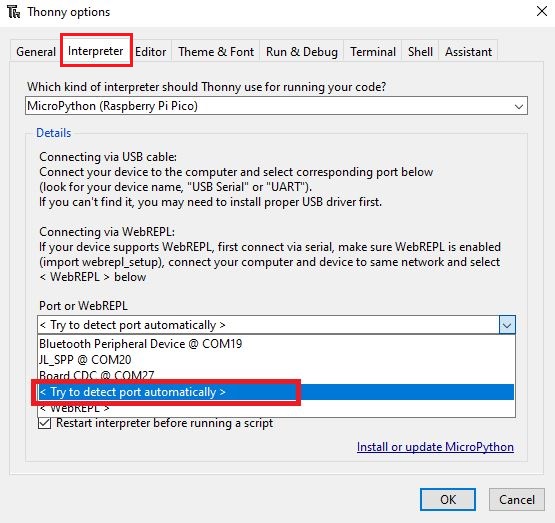
Gambar 8. Memilih port atau webREPL
Masih di tab Interpreter >>> klik Install or update MicroPython
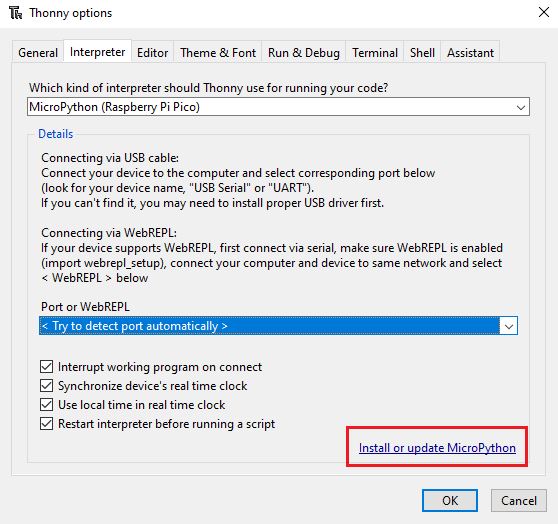
Gambar 9. Install atau update micropython
Maka Target volume (RPI-RP2), family (RP2), dan MicroPython family (RP2) akan terdeteksi secara otomatis (Auto detected). Lihat gambar 10.
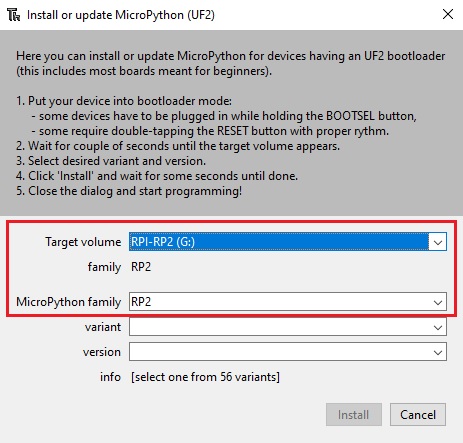
Gambar 10. Target volume, family, dan MicroPython family – Auto detected
3.4 Pada jendela Install or Update MicroPython (UF2)
Karena pada artikel ini penulis menggunakan Raspberry Pi Pico W, maka pada jendela Install or Update MicroPython (UF2), pilih varian board target Raspi Pico (Raspberry Pi Pico W / Pico WH). Lihat gambar 11. Sehingga versi dan info link firmware ter-generate secara otomatis (Gambar 12).
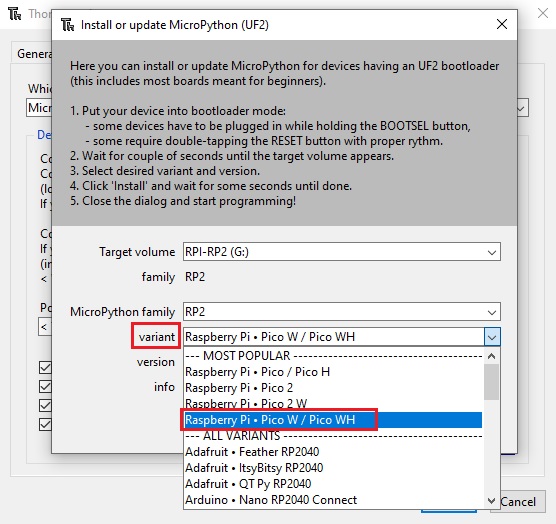
Gambar 11. Pilih variant board target (Raspberry Pi Pico W / Pico WH)
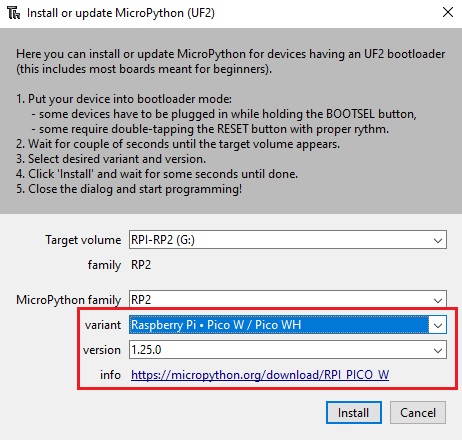
Gambar 12. Versi dan info link firmware – Auto generated
Masih di jendela Install or Update MicroPython (UF2) >>> Tekan tombol install, sehingga proses instalasi firmware micropython untuk raspi pico akan mulai berjalan (Lihat gambar 13).
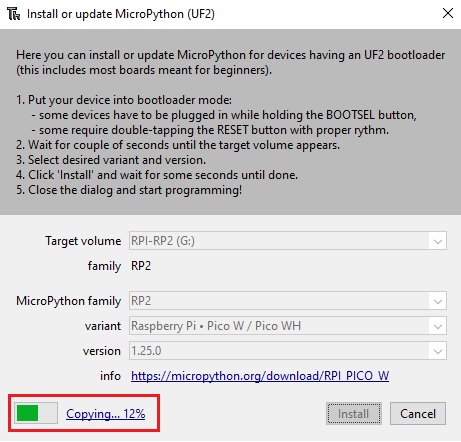
Gambar 13. Tekan tombol Install, proses install firmware berjalan
Jika proses instalasi firmware micropython sudah selesai, maka akan terdapat notifikasi “Done” (Lihat gambar 14). Sehingga Thonny IDE siap digunakan untuk board Raspberry Pi Pico W (Lihat gambar 15).
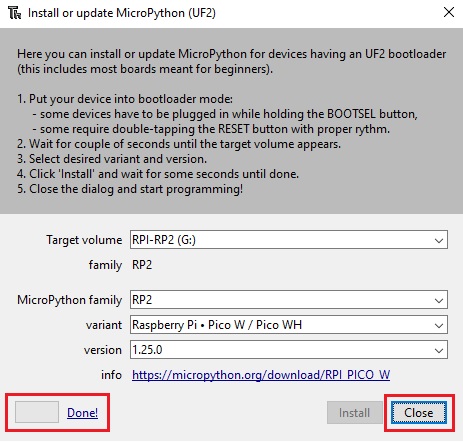
Gambar 14. Proses install firmware selesai
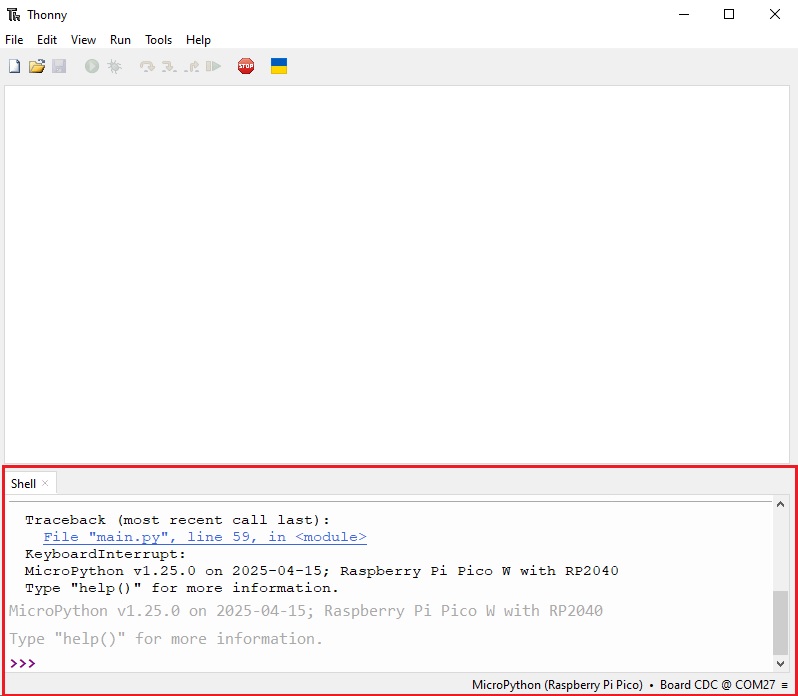
Gambar 15. Thonny IDE siap digunakan untuk board Raspberry Pi Pico W (RP2040)
Step 4: Uji Hasil Instalasi Thonny IDE
Uji hasil instalasi Thonny IDE dengan menuliskan perinta Help() pada Shell Thonny IDE, sehingga terverifikasi dapat digunakan (Lihat gambar 16).
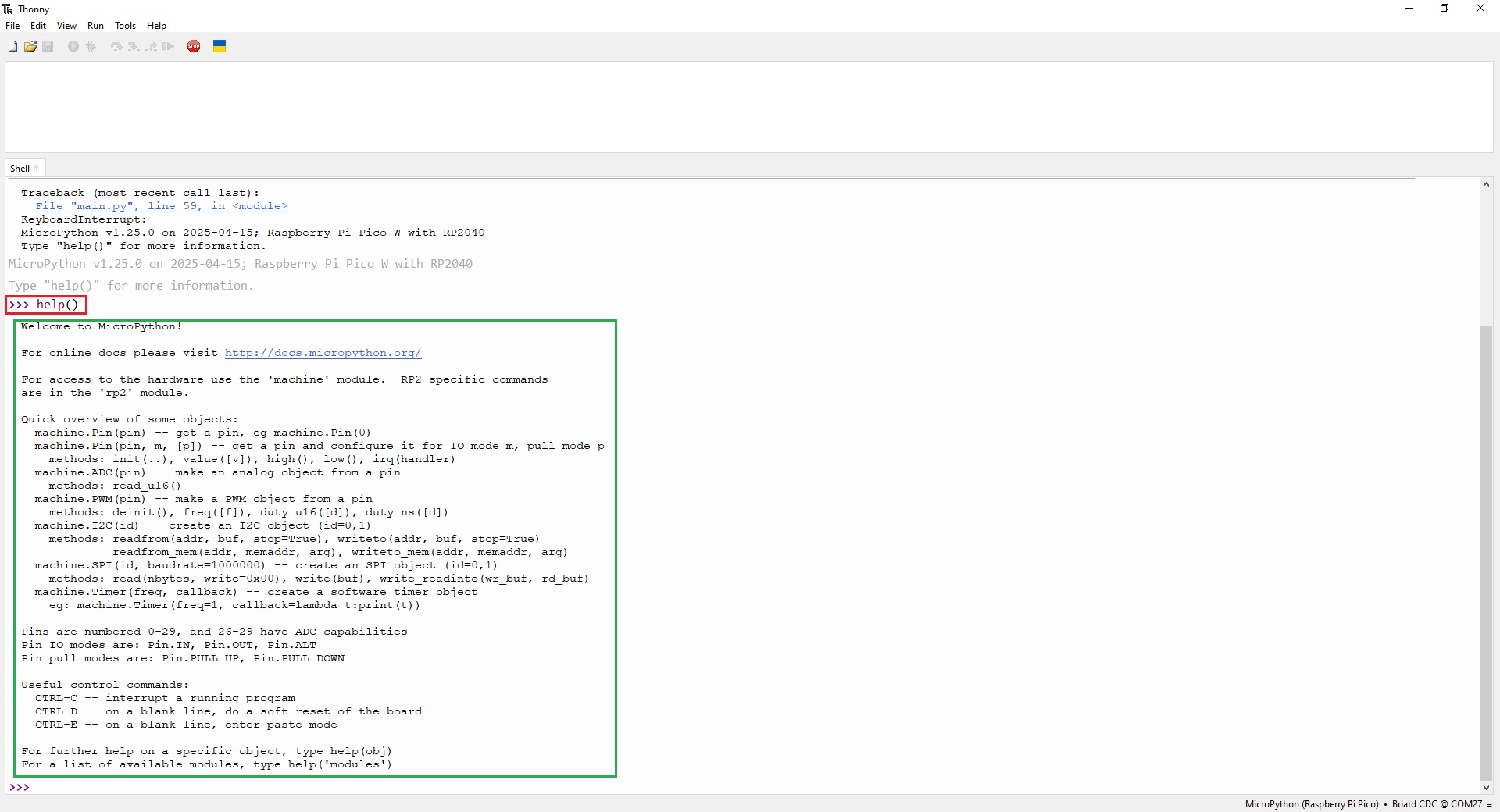
Gambar 16. Thonny IDE terverifikasi dapat digunakan
Step 5: Membuat Program Micropython Pertama
Berikut ini adalah program micropython untuk mengendalikan nyala komponen LED yang ada pada Raspberry Pi Pico (GPIO 25 | Program 1) atau yang ada pada Raspberry Pi Pico W (pin LED | Program 2).
Program 1: Untuk Raspberry Pi Pico
|
1 2 3 4 5 6 7 8 9 10 11 |
# Untuk Raspberry Pi Pico from machine import Pin from time import sleep led = Pin(25, Pin.OUT) while True: led.value(1) sleep(0.5) led.value(0) sleep(0.5) |
Program 2: Untuk Raspberry Pi Pico W
|
1 2 3 4 5 6 7 8 9 10 11 |
# Untuk Raspberry Pi Pico W from machine import Pin from time import sleep led = Pin('LED', Pin.OUT) while True: led.value(1) sleep(0.5) led.value(0) sleep(0.5) |
Untuk mulai menuliskan program pada Thonny IDE, pilih menu File kemudian pilih tekan New (Gambar 17). Atau bisa dengan menekan icon new pada task-bar atau gunakan shortcut kombinasi tombol keyboard Ctrl + N.
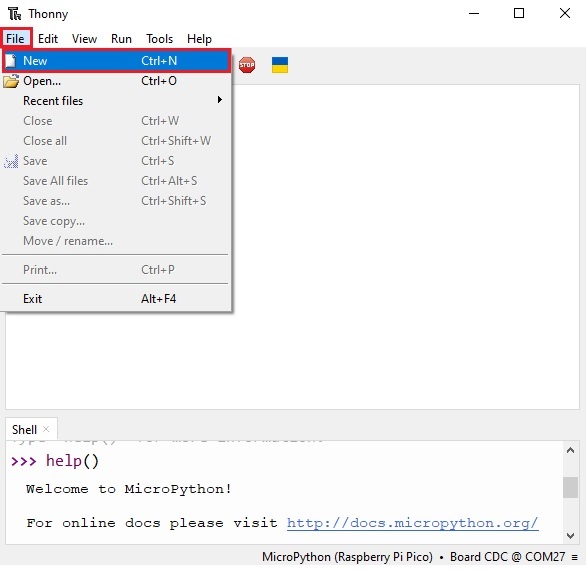
Gambar 17. Membuka halaman editor program baru
Kemudian tuliskan program 1 atau program 2 di atas pada editor program baru yang telah terbuka (Lihat gambar 18).

Gambar 18. Membuka halaman editor program baru
Step 6.1: Menyimpan Program Ke dalam Memori Komputer
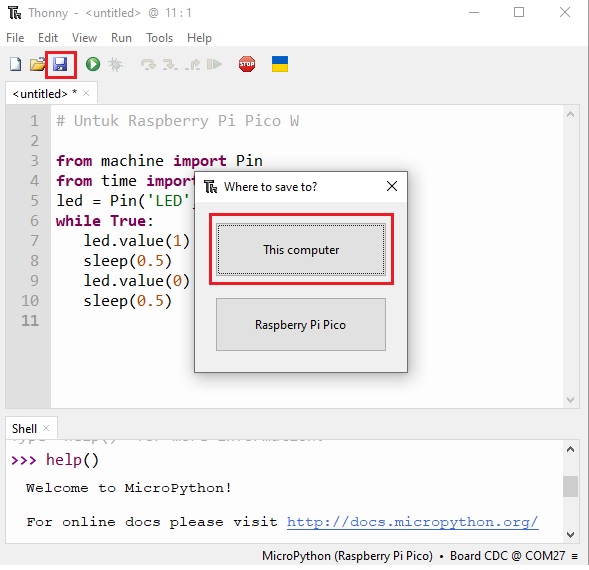
Gambar 19. Tombol “This computer” untuk menyimpan program ke dalam memori komputer
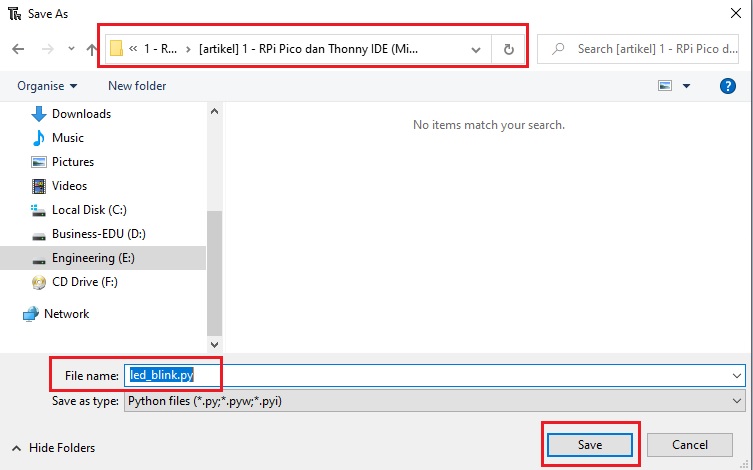
Gambar 20. Memilih directory dan memberi nama file program (*.py)
Step 6.2: Menyimpan Program Ke dalam Board Raspi Pico
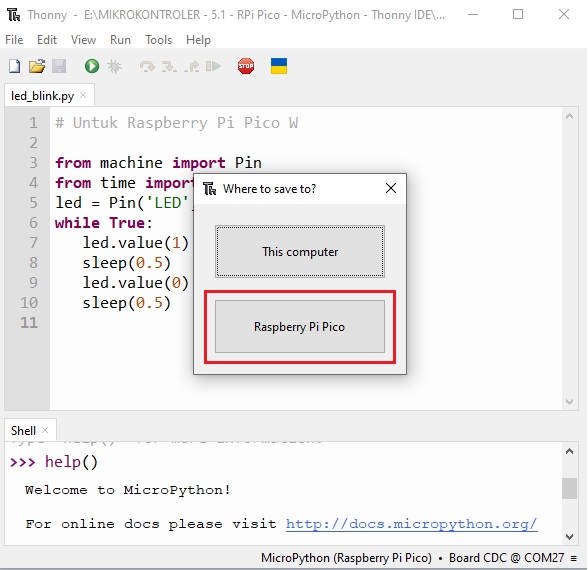
Gambar 21. Tombol “Raspberry Pi Pico” untuk menyimpan program ke dalam memori raspi pico
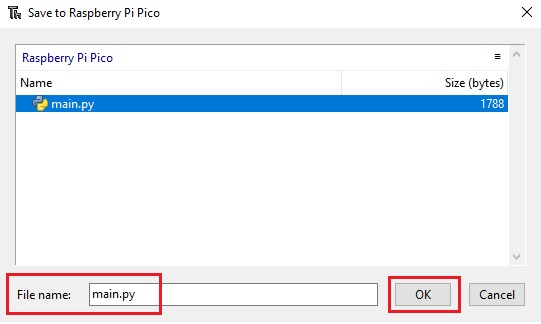
Gambar 22. Nama file program harus main.py
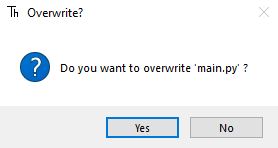
Gambar 23. Notifikasi overwrite program main.py yang ada sebelumnya
Step 7: Menjalankan (Run) & Menghentikan (Stop) Program
Untuk menjalankan (run) program, tekan tombol run. Sedangkan untuk menghentikannya (Stop), tekan tombol stop (Lihat gambar 24).
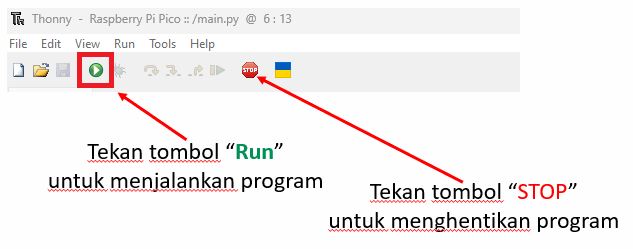
Gambar 24. Run dan Stop program micropython
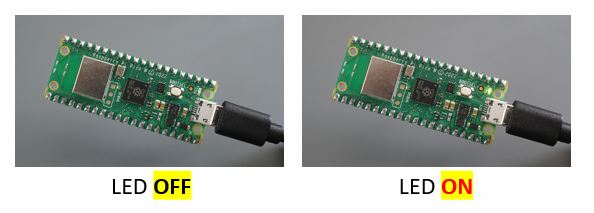
Gambar 25. Hasil program yang dibuat – LED menyala secara blink
Untuk tutorial step by step pengembangan embedded systems menggunakan board Raspberry Pi Pico/Pico W/Pico 2W dan Thonny IDE selengkapnya, dapat kita lihat pada video berikut: